ArcGIS Notebook Server admite sitios de varios equipos a partir de la versión 10.7.1. En un sitio de varios equipos, todos los equipos se configuran del mismo modo, con idénticas configuraciones de Docker, y cada uno puede ejecutar ArcGIS Notebooks.
Heredado:
En la versión 10.7, solo se admitían sitios de un solo equipo.
Los sitios de ArcGIS Notebook Server de varios equipos permiten la admisión de más usuarios de notebook simultáneos. Si tiene muchos usuarios activos, o si los recursos de su único equipo son inadecuados para las necesidades de sus usuarios, ampliar a un sitio de varios equipos podría ser beneficioso.
Nota:
Si tiene usuarios de notebook que necesitan más recursos del equipo, podría modificar los límites de recursos de su sitio como alternativa limitada a agregar equipos.
Todos los equipos de un sitio de ArcGIS Notebook Server tienen el mismo software instalado, con la misma versión y el mismo archivo de licencia. En el primer equipo que configure deberá crear el sitio de ArcGIS Notebook Server. A continuación, puede unir equipos de ArcGIS Notebook Server adicionales al sitio.
Nota:
A diferencia de otros roles de ArcGIS Server, ArcGIS Notebook Server no permite agregar equipos adicionales a un sitio desde el primer equipo. Debe acceder a cada equipo uno por uno y unirlos al sitio mediante el asistente de configuración de ArcGIS Notebook Server o la utilidad joinsite.
Antes de instalar
Cuando crea un sitio, determina el lugar donde se almacenará el almacén de configuración, un directorio que aloja los archivos fundamentales y la información de configuración de su sitio. Su sitio también tiene los directorios de servidor system y workspace.
Al crear un sitio de ArcGIS Notebook Server por primera vez, especifique ubicaciones para el almacén de configuración y los directorios de servidor. En un sitio de varios equipos, debe compartir el almacén de configuración y los directorios de servidor para que los demás equipos puedan acceder a ellos. A cada equipo que se une al sitio se le deben otorgar permisos de lectura y escritura para esas ubicaciones compartidas.
Unidades compartidas y replicación
En sitios de ArcGIS Notebook Server de varios equipos, la mayoría de directorios del servidor y el almacén de configuración del sitio se alojan en ubicaciones compartidas a las que pueden acceder todos los equipos. La única excepción es el directorio de espacio de trabajo, que se monta en los contenedores de Docker de cada usuario. Docker no admite el montaje de unidades compartidas en contenedores en sistemas Windows, por lo que el directorio de espacio de trabajo debe estar ubicado en local en cada equipo. Dado que los usuarios pueden iniciar contenedores y abrir notebooks en cualquier equipo en un sitio de varios equipos, debe sincronizar el contenido del directorio de espacio de trabajo en todos los equipos.
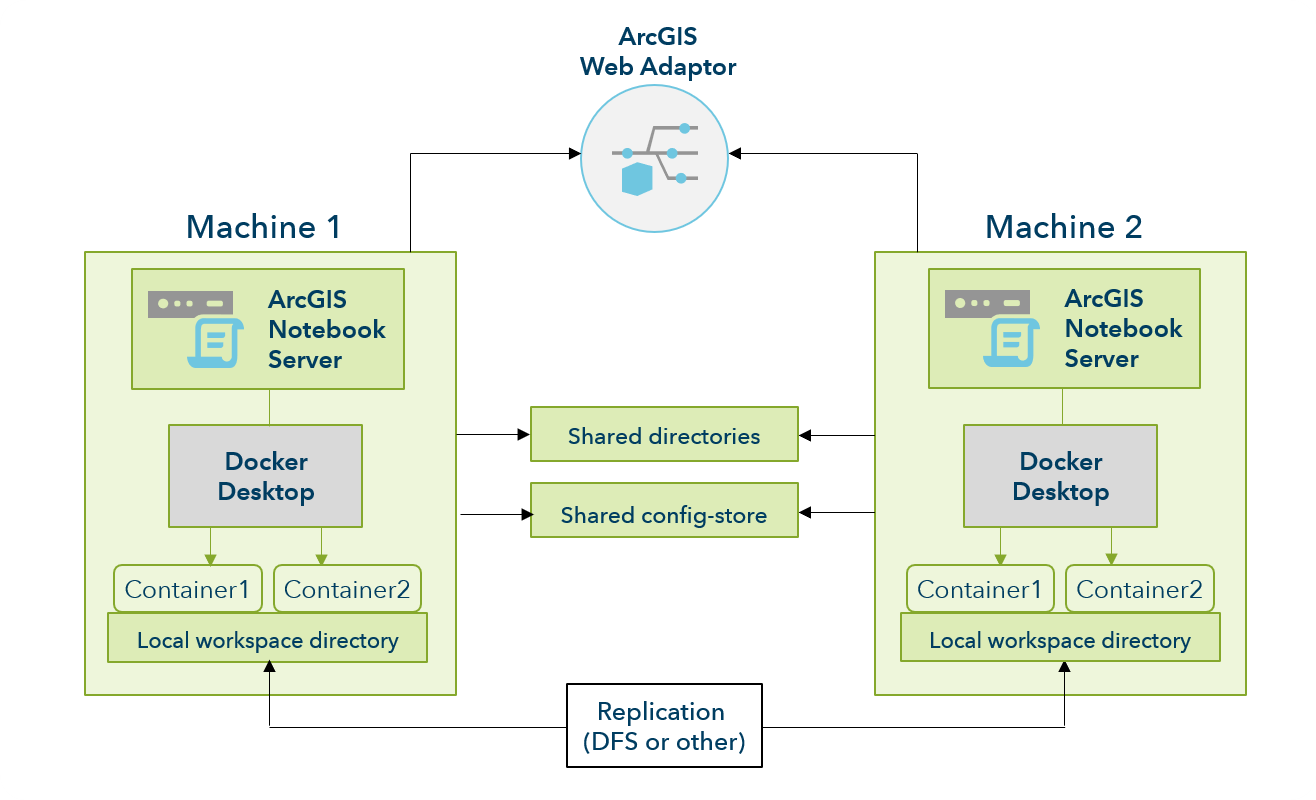
Windows ofrece una solución de replicación nativa: la replicación de datos Sistema de archivos distribuido (DFS), que sincroniza los datos entre equipos de forma eficiente, sincronizando solamente los paquetes de datos que hayan cambiado, en lugar de todos los elementos. Al usar DFS, la carpeta que se replicará se conserva en una ubicación idéntica en cada equipo.
La replicación DFS no es la única forma posible de sincronizar el contenido del directorio de espacio de trabajo de su sitio de ArcGIS Notebook Server. No obstante, dado que se trata de un método nativo de Windows utilizado con frecuencia, los pasos para configurarlo se indican en Configurar la replicación DFS para ArcGIS Notebook Server. Puede comentar con su administrador de TI si a su organización le conviene más el DFS u otro sistema de replicación.
Instalar y configurar un sitio de varios equipos
Si tiene pensado configurar un sitio de ArcGIS Notebook Server de varios equipos, en esta guía de instalación hay algunos pasos adicionales que hay que seguir.
- Revise los requisitos del sistema para ArcGIS Notebook Server para verificar que todos los equipos los reúnen. En cada uno de los equipos, ajuste los firewalls para abrir el puerto 43 para la comunicación desde cada equipo de su implementación de ArcGIS Enterprise.
La versión instalada de ArcGIS Notebook Server y su archivo de licencia deben ser iguales en todos los equipos. Indique la misma cuenta de ArcGIS Notebook Server en cada instalación. Se recomienda utilizar una cuenta de dominio o Active Directory, pero si elige una cuenta local, debe existir en todos los equipos con la misma combinación de nombre y contraseña. Tenga en cuenta que la cuenta que especifique no tiene que formar parte del grupo de administradores.
- Asegúrese de que haber hecho lo siguiente durante el proceso de instalación llegado este punto:
- Instale Docker en todos los equipos. En cada equipo, descargue las imágenes de Docker proporcionadas por Esri y guárdelas en una ubicación a la que pueda acceder el sistema.
- Instale y autorice ArcGIS Notebook Server en todos los equipos. También puede instalar el software de forma automática.
- Ejecute la utilidad PostInstaller de línea de comandos (ubicada en <ArcGIS Notebook Server installation directory>\tools\postInstallUtility) para cargar las imágenes de Docker en el repositorio local de cada equipo.
- Siga los pasos para configurar ArcGIS Notebook Server después de la instalación.
- Cree y comparta dos directorios en la red. Uno debe ser para el almacén de configuración y el otro para algunos de los directorios de servidor. El directorio workspace debe estar en una ruta local. Otorgue permisos de lectura y escritura para estos dos directorios a la cuenta de ArcGIS Notebook Server en cada equipo (asegúrese de hacerlo tanto en la pestaña Compartir como en la pestaña Seguridad del Explorador de Windows).
Nota:
Los directorios de red compartidos ocultos o que usan caracteres especiales (por ejemplo, $) no son compatibles con ArcGIS Notebook Server.
- Incluso si los directorios residen en el mismo equipo que utilizará al crear el sitio, aún debe crear y compartir los directorios manualmente y hacer referencia a ellos a través de una ruta de red (UNC).
- Si la cuenta de ArcGIS Notebook Server no existe en el equipo (en el caso de que el almacén de configuración y los directorios del servidor se encuentren en un servidor de archivos), debe crear la cuenta de ArcGIS Notebook Server utilizando el mismo nombre y la misma contraseña que utiliza en los demás equipos de su implementación.
- Si utiliza una cuenta de servicio administrada por un grupo (gMSA) para la cuenta de ArcGIS Notebook Server, debe permitir que las cuentas de servicio tengan permisos de control completo en las pestañas Uso compartido y Seguridad. Desde el editor Permisos, haga clic en Agregar y abra el cuadro de diálogo Tipos de objetos. Active la casilla Cuentas de servicio.
- Desde uno de los equipos, cree un sitio de ArcGIS Notebook Server. Asegúrese de utilizar las rutas de los directorios del servidor y el almacén de configuración que definió anteriormente.
- Una vez completados los pasos anteriores, puede unir cada equipo adicional al sitio que ha creado con el asistente de configuración. Si prefiere unir el sitio desde la línea de comandos, consulte el paso 6.
- En el primer equipo adicional, abra el Asistente de configuración de ArcGIS Notebook Server.
- Revise y siga las instrucciones indicadas en el asistente y, a continuación, haga clic en Continuar.
- Haga clic en Unirse a sitio existente.
- Introduzca la URL del sitio y las credenciales de su sitio de ArcGIS Notebook Server creado en el paso 4.
- Repita los pasos del a al d para cada equipo adicional que desee unir al sitio.
- Como alternativa al uso del asistente de configuración, puede unir el equipo al sitio mediante una utilidad de línea de comandos como se describe a continuación.
- Asegúrese de haber iniciado sesión en el equipo con la cuenta de ArcGIS Notebook Server.
- Abra una ventana de comando y ejecute la utilidad, que se encuentra en <ArcGIS Notebook Server install directory>\tools\JoinSiteUtility\joinsite.bat. A continuación, se muestran los parámetros de línea de comandos para la utilidad:
Parámetro Descripción -u o --username
El nombre de usuario del administrador principal del sitio.
El nombre de usuario no puede contener estos caracteres: \/:*?|<>
-p o --password
La contraseña del administrador principal del sitio.
La contraseña no puede contener estos caracteres: \/:*?|<>
-f o --file
El archivo de conexión del almacén de configuración de la utilidad joinsite.
-s o --siteUrl
La URL del sitio de ArcGIS Notebook Server existente al que unirse, en el formato https://notebookserver.domain.com:11443.
-h o --help
Muestra la ayuda de línea de comandos y se cierra.
Comando de ejemplo de la utilidad:
<ArcGIS Notebook Server install directory>\tools\JoinSiteUtility\joinsite.bat -u notebookPSA -p my.Password3 -s https://notebookserver.domain.com:11443/arcgis/adminSi las credenciales de la cuenta y la URL del sitio se introducen correctamente, la utilidad unirá el equipo al sitio de ArcGIS Notebook Server. Repita este paso para cada equipo adicional.
Llegado este punto, puede configurar un sistema de replicación para el directorio de espacio de trabajo en todos sus equipos de ArcGIS Notebook Server. Los pasos para configurar una opción de replicación se indican en Configurar la replicación DFS para ArcGIS Notebook Server. Puede configurar un sistema de replicación en cualquier momento del proceso de instalación.
Una vez que todos los equipos se hayan unido al sitio, el resto del proceso de configuración es el mismo que para sitios de un solo equipo. Continúe con la instalación y configuración de ArcGIS Web Adaptor con su sitio. Después, configurará su sitio con su portal de ArcGIS Enterprise.
Unirse a un sitio desde la línea de comandos
También puede usar la utilidad de línea de comandos joinSite para unir el equipo a un sitio de ArcGIS Notebook Server. Esta utilidad requiere que especifique la ubicación del almacén de configuración del sitio existente en lugar de su URL. Debido a esto, la utilidad resulta ventajosa en determinados casos en los que utilizar la URL saturaría las solicitudes de red en cola del sitio. Plantéese utilizar esta utilidad si los equipos del sitio de ArcGIS Notebook Server ya están sobrecargados con solicitudes de red o si desea unir una gran cantidad de equipos al sitio a la vez.
La utilidad join-site está instalada en \tools\JoinSiteUtility, en el directorio de instalación de ArcGIS Notebook Server. Ejecute la utilidad join-site desde el equipo de ArcGIS Notebook Server que desea agregar a un sitio existente utilizando la cuenta Run As correspondiente a ArcGIS Notebook Server.
- Conceda acceso de escritura y lectura a la carpeta del almacén de configuración del sitio existente a la cuenta de red usada para ejecutar el servicio de ArcGIS Notebook Server en el equipo o equipos que desee unir al sitio.
- Cree un archivo de notación de objetos JavaScript (JSON) denominado connection.json.
- Agregue la siguiente línea al archivo y reemplace <path to the configuration store> con la ubicación del almacén de configuración del sitio de ArcGIS Server existente
{"configPersistenceType": "FILESYSTEM", "connectionString": "<path to the configuration store>"}
En este ejemplo, la ruta del almacén de configuración del sitio existente es \\\\myshare\\arcgisserver\\config-store
{" configPersistenceType": "FILESYSTEM", "connectionString": "\\\\myshare\\arcgisserver\\config-store"}
- Guarde y cierre el archivo connection.json.
- Coloque el archivo connection.json en el equipo que se unirá al sitio o en un directorio compartido al que pueda acceder desde el equipo que se unirá al sitio.
- Abra una ventana de comando y ejecute join-site.
El equipo se une al sitio de ArcGIS Notebook Server.